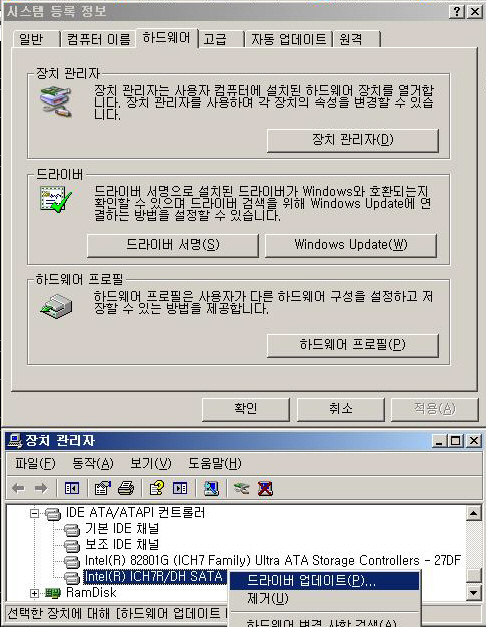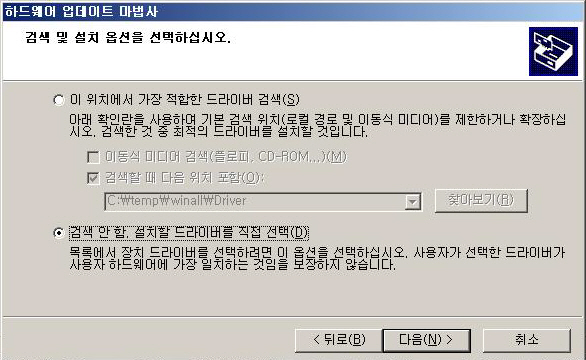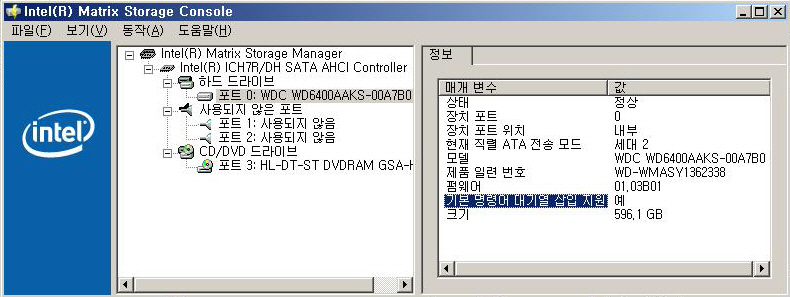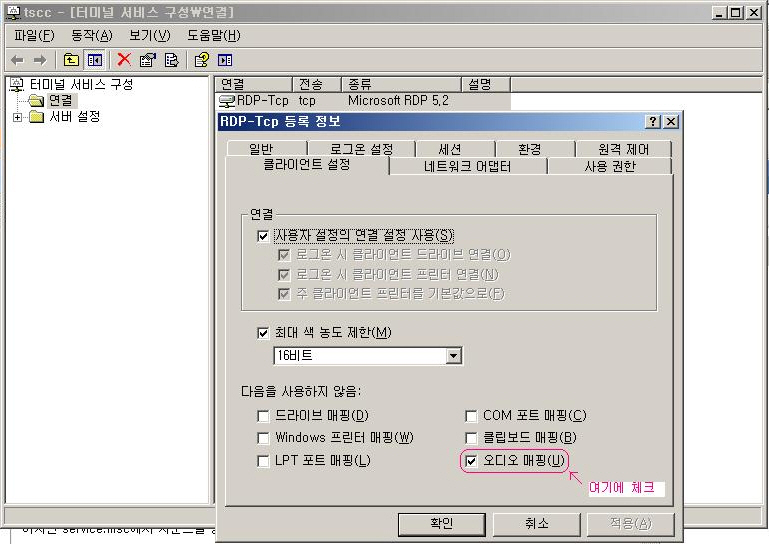나는 군대 다녀오기 전 두솔 20.1인치 4:3LCD모니터때부터 ips에 맛을들여서 이후로 쭉~ IPS만 고집하고 있다.
얼마전에 퍼스트의 24인치 LED를 구입했었는데 글레어화면때문에 눈이아파서 누님에게 줘버리고
새로 모니터를 물색하게되었다.
조건은
1. 영화같은걸 자주보니 해상도가 최저 1080p일것.
(크기는 상관하지않음)
2. 당연히 ips패널.
(요즘TN좋다지만 TN은 날고기어도 TN이다. 그노무 시야각...)
3. 넌글레어일것.
(노트북쓸때부터 일부러 무반사액정보호지 붙이고살았다. 글레어는 한시간만보면 눈이 시뻘개져서... -_-;;)
위 조건으로 안나와에서 검색을하면 ips에 1080p로 검색하면 최저가격순으로 무결점제품이
토마토, 현무, 에이메카 3사의 제품이 나온다.
근데 싸구려모니터에는 쭝꿔 싸구려보드가 들었을거같은 느낌이 팍팍들기에
셋중에 유일하게 DCR(동적명암비)를 지원하는 현무 다이아몬드 Win!!
(아무래도 동적명암비 지원되는보드니 다른거보다 "그나마" 낫겠지.)
자세한 스펙은 안나와를 참고하시고 <현무정보통신 Diamond HM-2159W 광시야각 무결점>
제품설명에 들어가겠다.
어댑터 내장형이라 선정리에 유리하다. 그것도 현무껄로 지르게 한 포인트.
... 그래서 무결점 H240양품을 누님에게 넘긴것이고말이지 -_-;
볼륨업은 고정종횡비 퀵버튼이다.(16:9 <-> 4:3)
그래도 잘나옴
----------- 결론 -------------
장점
1. 싸다(1080p지원에 17만원대가격)
2. ips다(옆에나 위에서 봤는데 이전에 사용하던 ips들과 별 다를바 없을정도로 양호한 시야각)
3. 넌글레어다(오래 들여다봐도 눈이 안아프다)
단점
1. HDMI? 그딴거 모른다(가격을 봐라 당연하지않은가!!)
-> 본인은 DVI-HDMI케이블로 잘 사용하고있다.
2. 넌글레어 특성인 완전 흰색에서 가까이서보면 "매우 미묘"하게 얼룩진거 같기도하고 아닌거같기도하다.
-> 예전에 쓰던 넌글레어 20.1인치 와이드도 가까이서보면 비슷한현상이 발생되는걸로봐서 넌글레어 특성인듯.
흰색에서만 매의 눈에게만 눈에 띔. 막눈은 신경안쓸듯. 하지만 그래픽용은 아니다. 웹서핑이나 영화감상에는 무리없음.
3. LED가 아니다.(가격을 보라니깐 -_-;;)
-> LED가 아니더라도 27~30W정도의 소비전력은 준수하다고 생각함.
4. DCR기능이 있긴 한데 적용되는 타이밍이 살짝 느리다(0.5초?). 그냥 안하는게 나음.
->ccfl이라 어두운부분만이 어두워지는게 아니라 밝은부분까지 통째로 어두워지니 그닥 의미가 없다고 봄
영화감상, 웹서핑을 주 목적으로 한다면 추천.
노트북사용하면서 동영상 전용으로 서브모니터로 구입한다면 괜찮은 선택이라고 생각한다.
tip1. 전원을 넣으면 D-SUB, DVI순서로 신호를 인식한다.
DVI로 사용하다가 엑박360이 하고싶으면 엑박전원을 켠다음, 모니터를 껐다가 켜면 D-SUB를 먼저 인식하기때문에
자동으로 엑스박스화면이 뜬다. 게임 종료하고 엑박이 꺼지면 자동으로 신호를 검색해서 DVI로 돌아가게된다.
(엑박을 안끄고 DVI로 돌아가려면 메뉴로 들어가서 신호를 바꿔야되니 살짝 귀찮다)
tip2. 구입시 "강화유리"제품은 피하도록한다.
두솔모니터 사용할시절에 친구가 같은모니터의 강화유리버전을 샀었는데 반사가 심해서 눈에 핏발세우고 살았다.
피눈물을 흘리며 후회하기 싫다면 강화유리는 참기바란다.